远程工作可能需要找到最简单的方法来捕获虚拟项目。虽然市场上有很多选择, 织机屏幕录像机 专注于捕获与工作相关的任务。但真正的问题仍然是:它适合你吗?当我们揭晓屏幕录像机的功能、性能、价格和优势时,请在此处找到答案。然后,您可以在阅读本文后做出决定。
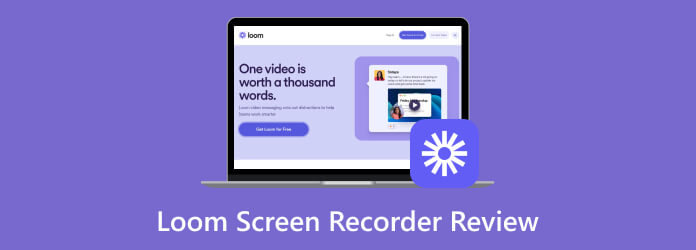
部分1。 快速判决
选择 Loom 屏幕录像机对您来说可能会令人怀疑,因为在线市场上有更多选择。但这个工具非常适合您,因为它可以以 4K 分辨率捕获屏幕和外部摄像头。 Loom 的首要任务是提供高质量的视频,特别是当用户需要向演示文稿添加更多上下文时。但不仅仅是屏幕录像机,您还可以在我们全面探索 Loom 时扩展您对 Loom 的了解,包括整体性能、功能、附加功能、价格、优缺点。
部分2。 织布机有什么用
它是一个屏幕录像机,可以捕获屏幕媒体并轻松与队友共享。 Loom Screen Recorder专注于利用AI技术创建视频以提高质量。由于 Loom 为工作生产力和效率提供了出色的服务,因此它提供了各种应用程序版本,因此您可以在任何设备上下载和录制,包括桌面、移动设备和浏览器。因此,您可以使用此工具与团体或潜在客户进行交互,从而改善协作和未来业务。
部分3。 织机的特点和优点
在向您介绍了 Loom Screen Recorder 的主要用途之后,是时候详细说明其主要功能了。在这里,您可以阅读有关其主要功能、定价、录音功能和其他类别的评论。这部分将让您更多地了解该工具。
用户友好的用户界面导航
总体评价:
当您在桌面上下载 Loom 时,它的界面只会占用屏幕的一小部分。但即使导航菜单很小,它也强调易用性,因为它提供了快速屏幕录制会话所需的所有选项。
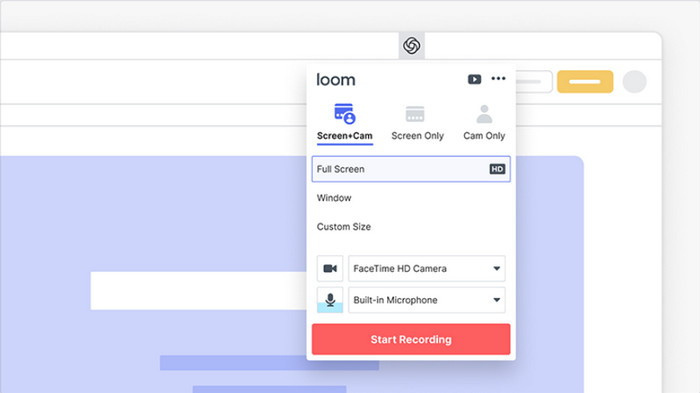
高品质屏幕录制
总体评价:
Loom 允许您单独录制屏幕和网络摄像头。但您可以捕捉在线会议或为视频添加个人风格。令人惊讶的是, 高清录音软件 有不同分辨率的设置。它可让您以 720p、1080、1440p 和 4K 高清格式进行拍摄。更重要的是,Loom 同时录制计算机音频和麦克风。
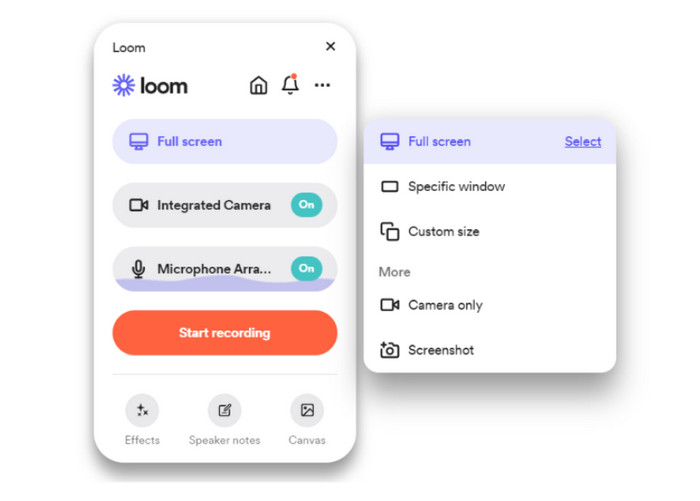
设备和操作系统兼容性
总体评价:
Loom 因作为适应性项目的跨平台工具而闻名。它可在 Windows 和 Mac OS 上使用,系统要求为 64 位版本和 512 MB RAM。但即使你不符合要求。 Loom 提供了一个用于浏览器录制的 Chrome 扩展。此外,它还可以作为 iOS 和 Android 用户的移动应用程序使用。
可行的附加功能
总体评价:
没有人希望在出现在屏幕录制过程中时看起来很疲惫。因此,Loom 提供了通过自动照明、修饰等来增强虚拟面孔的选项。它还删除了填充词和噪音过滤器,以便更好地呈现。
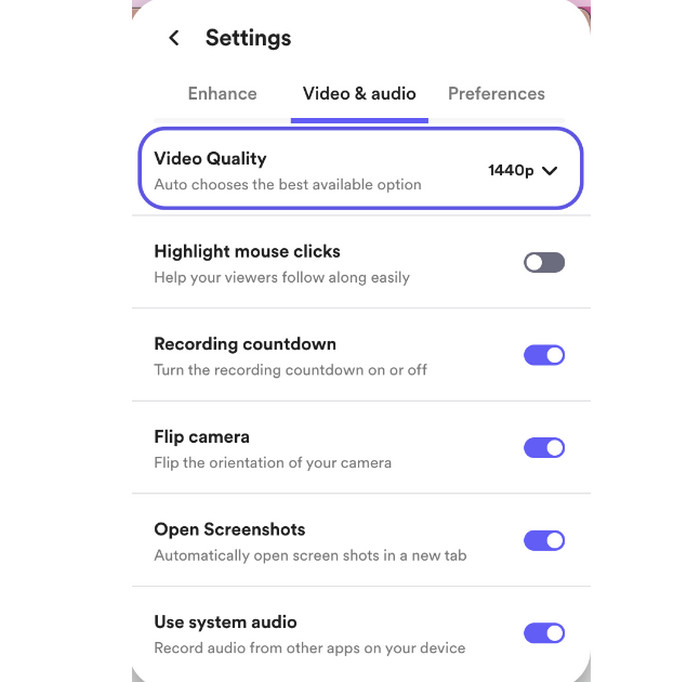
简而言之,Loom Screen Recorder 旨在实现出色的屏幕捕获而不复杂。不仅适用于桌面录制,还可以在其他设备和操作系统上使用,因此您可以获得相同的高质量结果。
部分4。 织机的优点和缺点
Loom Screen Recorder 对它的优点和缺点并不陌生。虽然我们介绍了它的最大优点,但您也应该了解它的问题,以思考它是否仍然适合您。话虽如此,以下是它的优点和缺点。
优点
- 使用易于理解的 UI 布局创建。
- 自动创建用户可以复制和共享的链接。
- 直接将视频分享给 Gmail 等电子邮件提供商。
- 当有人观看视频时通知主持人。
- 使用注释选项添加注释。
- 无限存储空间可导出 4K 录制内容。
- 波兰人在录制后拍摄了视频。
缺点
- Loom 不录制除 MP4 之外的其他格式。
- 缺乏高级编辑功能。
- 在 Chrome 上设置 Loom Screen Recorder 时出现过多通知。
- 缺乏精确记录空间的帧选择工具。
部分5。 织机定价
织机有一个 免费的屏幕录像机。它提供最多 25 个视频,最长持续时间为 XNUMX 分钟。但要使用其所有功能,您必须利用其现有计划之一。
商务选项起价为 12.50 美元,按年计费。对于团队来说,这是一个很棒的优惠,提供了卓越的优势,例如 Loom AI 插件、无水印、嵌入式链接等等。另一种选择是企业计划,其中包括销售人员集成、SSO (SAML) 和高级内容隐私。您需要联系销售部门讨论价格。
部分6。 如何开始使用 Loom
本部分详细介绍了如何在 Loom 上录制视频。一旦您决定尝试屏幕录像机,这也是一个重要的部分。话不多说,步骤如下:
步骤 1。访问官方网站并点击 登陆 按钮位于界面的右上方。使用帐户凭据继续。点击 继续 按钮开始在 Loom 上录制。
步骤 2。首先调整屏幕、摄像头和麦克风的设置。如果您希望小组件和光标出现在视频中或不出现在视频中,您还可以更改它们的输入设置。然后,单击 开始录制 按钮。
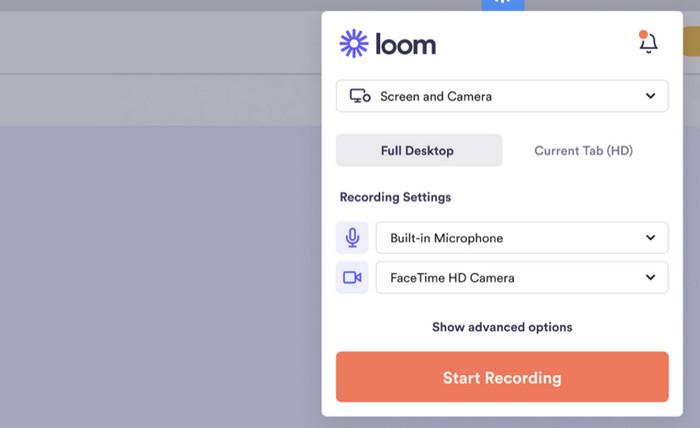
步骤 3。录制后,您可以预览视频或使用其他选项,例如下载、共享或编辑。这就是在 Loom 上开始录制的方法。
部分7。 Loom 的最佳替代品
获取 Loom 时需要考虑很多事情,特别是如果您需要将视频导出为其他格式。如果这对您来说是一个障碍,请选择 蓝光主屏幕录像机 作为替代方案。该桌面软件与 Loom 相当,因为它提供了易用性和更多的屏幕、网络摄像头、电话、音频等录制选项。
除此之外,该工具还可以将视频导出为 MP4、WebM、MOV 等,并使用编解码器 H.264/AAC 和 HEVC H.265/AAC。如果您正在寻找与同事共享录制内容的便捷方法,您可以在该软件的录制历史记录中找到所有视频,并可以选择在 YouTube、Facebook、Twitter、Gmail 和其他平台上共享这些视频。
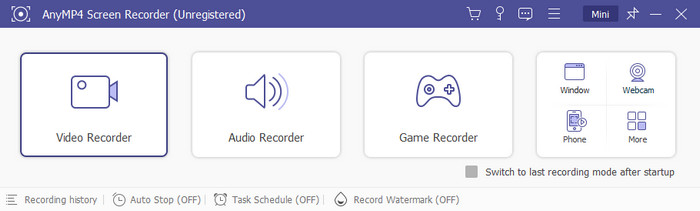
- 适用于 Windows 和 Mac 的优秀 Loom 视频录像机替代品。
- 可配置屏幕、网络摄像头和音频的屏幕录制参数。
- 一致地捕获屏幕内容,无延迟或中断。
- 更多视频格式、分辨率、帧率等输出设置。
免费下载
对于Windows
安全下载
免费下载
对于macOS
安全下载
为了帮助您权衡使用这两种屏幕录像机的决定,请查看下表并了解它们在功能、支持的格式和性能之间的差异。
| 蓝光主屏幕录像机 | VS | 织机屏幕录像机 |
| MP4、MOV、WMV、WebM、F4V、MPEG-TS、GIF | 支持的格式 | MP4 |
| 视频、网络摄像头、电话、游戏和窗口 | 屏幕录制选项 | 屏幕、摄像头或两者兼而有之 |
| 720p和1080p | 分辨率 | 720p 和 1080p 以及 4K(取决于用户的设备) |
| 它有一个录音机,带有声音检查选项、噪音消除和麦克风增强功能。 | 录音机 | 不包含 |
| YouTube、Facebook、Gmail、Flickr 等。 | 共享选项 | 链接 |
部分8。 Loom 屏幕录像机常见问题及解答
-
Loom 屏幕录像机是免费的吗?
该软件提供免费试用版,可让您捕获短视频剪辑。但在最大化 25 个视频后,您需要订阅其提供的套餐之一。
-
Loom 屏幕录制安全吗?
Loom 是安全且可以安全使用的,因为它的服务器位于安全防火墙后面。此外,所有录制的视频都会上传到 SSL 加密的网络套接字以实现双重保护。
-
Loom 可以免费录制多长时间?
Loom Screen Recorder 的免费版本允许初学者录制五分钟的视频。尽管 Loom 有录制限制,但该软件仍然提供最多 25 个视频剪辑,您可以在屏幕录像机中创建。
-
可以使用 Loom 录制 Zoom 会议吗?
绝对没错。下载该工具后,单击计算机任务栏中的 Loom 图标。然后,更改舒适的录制设置的设置,然后单击“开始录制”按钮以捕获 Zoom 会议。
结束了
在这篇文章的结尾,我们希望它能帮助您了解 Loom Screen Recorder,及其强大的功能、设置、定价等。但是,如果您不喜欢它的整体结果,或者它缺少您在屏幕录制软件中寻找的功能,那么请使用 Blu-ray Master Screen Recorder。它搭载AI技术,带来最佳的视频质量和用户体验。单击“下载”按钮可在 Windows 或 Mac 上获取它。
免费下载
对于Windows
安全下载
免费下载
对于macOS
安全下载


